Daemon Tools pro bu dastur nima uchun. Daemon Tools - bu dastur nima va u nima uchun?
Daemon Tools Lite eng mashhur optik disklarni emulyatsiya qilish dasturlaridan biridir. Ushbu maqolada biz Daemon Tools Lite-dan qanday foydalanish haqida gapiramiz.
Daemon Tools Lite interfeysi juda oddiy. Barcha harakatlar bitta menyudan amalga oshiriladi, ularni bildirishnoma sohasidagi belgi yordamida chaqirish mumkin (soat yonidagi panelda).

Birinchi menyu elementi DAEMON Tools Lite. Ushbu menyu bandi dasturning asosiy oynasini ochadi. Bu erda foydalanuvchi o'zi o'rnatgan diskdagi tasvirlar ro'yxatini ko'rishi mumkin yaqinda. Shuningdek, ushbu oyna yordamida asosiy dastur menyusining barcha funktsiyalarini bajarishingiz mumkin.

Ushbu oynaning yuqori qismida "Rasmlar katalogi" va "So'nggi rasmlar" mavjud. Ularning yordami bilan siz disklarni oddiy ikki marta bosish bilan o'rnatishingiz mumkin.
O'rnatilgan drayvlar ekranning pastki qismida ko'rsatiladi. Ularni kontekst menyusi yordamida boshqarish mumkin.
DAEMON Tools Lite oynasi yordamida bajarilishi mumkin bo'lgan barcha harakatlar dastur menyusida ham takrorlanadi.
Keling, DAEMON Tools Lite dasturining asosiy menyusining barcha boshqa elementlarini tartibda ko'rib chiqaylik
Menyuning ikkinchi elementi "Disk tasvirini yaratish". Ushbu menyu bandini tanlaganingizda, disk tasvirlarini yaratish uchun yordamchi dastur ishga tushiriladi.

Bu erda foydalanuvchidan disk o'rnatilgan drayverni tanlash va yaratilgan disk tasviri saqlanadigan joyni ko'rsatish so'raladi.
Asosiy menyu elementi "Virtual disklar". U drayverlarni qo'shish yoki olib tashlash uchun ishlatilishi mumkin va .

Daemon Tools Lite dasturidan foydalanib disk tasvirini o'rnatish uchun siz Virtual drayverlar menyusiga qo'ng'iroq qilishingiz kerak - o'rnatilgan drayverlardan birini tanlang - Diskni o'rnatish-ni tanlang. Shundan so'ng, qattiq diskdagi disk tasvir faylini tanlashingiz kerak bo'lgan oyna ochiladi.
Rasm tanlangandan so'ng, disk o'rnatiladi va tizimda paydo bo'ladi. Shundan so'ng siz u bilan optik haydovchiga o'rnatilgan oddiy disk bilan ishlashingiz mumkin.
Disk o'rnatilgandan so'ng, uni bir xil menyu yordamida o'chirish mumkin.
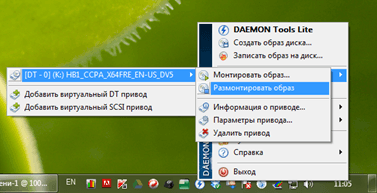
"Sozlamalar" menyu elementi dastur sozlamalari bilan oynani ishga tushiradi.

Bu erda siz tizim bilan integratsiya qilish uchun tezkor tugmalar va boshqa xususiyatlarni sozlashingiz mumkin.
Quyidagi menyu elementlari "Rasmlar katalogi" va "So'nggi rasmlar" ularning yordami bilan siz bir marta bosish orqali yaqinda ishlatilgan disk tasvirlarini o'rnatishingiz mumkin.
Oxirgi menyu elementlari: "Onlayn xarid qilish", "Yordam" va "Chiqish". Ularning maqsadi ularning nomidan aniq va tushuntirishga muhtoj emas.
Bugun biz ko'plab foydalanuvchilarga yordam beradigan dastur haqida gapiramiz shaxsiy kompyuterlar. Uning kelib chiqishi va tarixi haqida gapirmaylik. Aytaylik, dastur Daemon Tools deb ataladi. Endi u nima qila olishi haqida gapiraylik.
Daemon Tools: bu dastur nima
Bu ajoyib dastur aynan shunday ishlaydi. Daemon Tools aynan shu maqsadda. Biroq, hamma narsa juda oddiy emas. Gap shundaki, turli xil kompyuter dasturlarini ishlab chiquvchilar ko'plab bunday harakatlardan kuchli himoya tizimlarini yaratadilar. Ammo dastur doimiy ravishda yangilanadi va bu vaziyatni mukammal darajada engadi. Qanday bo'lmasin, Daemon Tools-ni o'rnatishga arziydi, chunki bu vosita sizning uy kompyuteringiz bilan ishlashda albatta yordam beradi.
Daemon Tools Lite nima? Xuddi shu dastur, u sizning shaxsiy kompyuteringizda biroz kamroq joy egallaydi. Biroq, asosiy funktsiyalar saqlanib qoladi. Dasturni ushbu havoladan yuklab olishingiz mumkin: Daemon Tools Lite. Ushbu manzildagi yuklab olish joyiga borib, siz allaqachon aytganimizdek, dasturning soddalashtirilgan versiyasini kompyuteringizga yuklab olasiz. Daemon Tools nima qiladi, odatda Windows dasturlari va yordamchi dasturlari to'plami qila olmaydigan narsadir. Va dasturning ushbu versiyasi o'z foydalanuvchilariga eng ko'p taklif qila oladi zarur to'plam fayl tasvirlari bilan ishonchli va oddiy ishlash imkoniyatlari.
Daemon Tools - bu zamonaviy dastur bo'lib, uni yuklab olish mumkin bo'lgan dasturiy ta'minotlarsiz amalga oshirib bo'lmaydi. Ushbu dasturning asosiy g'oyasi yaratishdir virtual drayvlar, bu diskdan fayllarni o'rnatadi. Bu dastur, ayniqsa, tez-tez ishlash uchun ishlatiladi.
Ushbu maqolada biz sizga ushbu dasturdan qanday foydalanishni va u sizga qanday funktsiyalarni taklif qilishga tayyorligini aytib beramiz.

Ushbu dasturning boshlang'ich oynasida keraksiz ma'lumotlar mavjud emas. Oddiy kompyuter foydalanuvchisi tushuna olmaydigan murakkab narsa yo'q. Shuningdek, Daemon Tools-ning yangi versiyalarida siz bilib olishingiz mumkin bo'lgan maydon mavjud So'ngi yangiliklar kompyuterlar va dasturiy ta'minot sohasida, o'yin reytinglari va eng ko'p ro'yxati mashhur o'yinlar. Bajarilgan ishni yo'qotmaslik uchun ushbu dastur "Rasmlar katalogi" deb nomlangan tarixga ega.
Daemon Tools bilan ishlashni boshlash

Ushbu dasturning asosiy printsipi bu fayllarni kompyuteringizga o'rnatish uchun fayllar bilan disk tasvirini yaratishdir. Ya'ni, u diskni haydovchiga kiritishingiz va o'rnatish boshlanishini taqlid qiladi.
Ish yuqoridagi rasmda ta'kidlangan tugma bilan boshlanadi. Bu tugma chaqiriladi "Rasm qo'shish". Shundan so'ng, dasturga kompyuteringizdagi faylga yo'lni ko'rsatishingiz kerak.
Iltimos, Daemon Toolsning standart kengaytmasi “.mds” va “.iso” ekanligini unutmang. Oxirgi eslatib o'tilgan (iso) eng keng tarqalgan.
Faylni topganingizdan so'ng, u rasmda ko'rsatilganidek, "Tasvirlar katalogi" da ko'rsatiladi:

Tanlangan rasmning fayllari ro'yxatiga kirish uchun uni sichqonchaning o'ng tugmasi bilan bosishingiz va rasmda ko'rsatilganidek, paydo bo'lgan oynada birinchi variantni tanlashingiz kerak:

Shundan so'ng, rasm o'rnatiladi va barcha fayllar siz uchun mavjud bo'ladi. Bundan tashqari, kompyuter ba'zi fayllarni avtomatik ishga tushirishni taklif qiladi, masalan, agar mavjud bo'lsa o'rnatish fayli o'yinlarda o'rnatish avtomatik ravishda boshlanadi:

Agar tizim sizga avtomatik ishga tushirish opsiyasini taklif qilmasa, o'rnatilgan tasvirni "Mening kompyuterim" da topishingiz mumkin:

Agar virtual disk bo'lmasa?
Ba'zan, faqat o'rnatilgan dasturlar Daemon Tools-da virtual disk yoki virtual drayvlar mavjud emas. Aytgancha, shuni aytmoqchimanki, siz bunday virtual disklarni qilishingiz mumkin katta raqam. Cheklov kompyuteringizning maksimal ishlash darajasiga bog'liq.
Xo'sh, qanday yaratish kerak virtual disk? Hammasi juda oson. Dasturning ish maydonida skrinshotda ko'rsatilgan tugmani bosing:

Shundan so'ng, virtual disk 5-10 soniya davomida qo'shiladi, u paydo bo'ladi va siz avvalgi xatboshidagi kabi u bilan ishlashni boshlaysiz.
Daemon Tools bilan ishlash asoslari haqida aytish mumkin bo'lgan hamma narsa shu. Umid qilamizki, sizga bizning maqolamiz yoqdi va siz bizni muntazam o'qiysiz!
Ko'pgina kompyuter foydalanuvchilari ko'p sonli optik disklar bilan ishlashda ko'pincha noqulayliklarga duch kelishadi - o'yinlar, dasturlar va hatto filmlar har safar haydovchiga qayta kiritilishi kerak. Bu qo'shimcha vaqtni oladi va uskunaga foyda keltirmaydi. Bundan tashqari, ko'plab zamonaviy mobil qurilmalar- masalan, netbuklar va planshetlar - oddiygina disk drayvlar bilan jihozlanmagan. CD/DVD/Blu-ray drayverlarini taqlid qiluvchi va ushbu disklarni virtual tasvirlarga aylantiruvchi dasturlar yordamida bu muammolarning oldini olish mumkin. Shunday dasturlardan biri Daemon Tools Lite - "THE DAEMONS HOME" tomonidan ishlab chiqilgan tobora ommabop dastur. Nomidagi "lite" so'zi dasturning ushbu versiyasi bepul tarqatilganligini ko'rsatadi. Iltimos, diqqat qiling - Daemon Tools Lite notijorat maqsadlarda foydalanish uchun mo'ljallangan.
Daemon Tools Lite o'zining kichik o'lchamlari va etarlicha katta funksionalligi tufayli o'zining pullik hamkasblari bilan muvaffaqiyatli raqobatlashadi. Keling, nima uchun ushbu dastur tobora ko'proq tarafdorlarni topayotganini aniqlaylik. Daemon Tools Lite foydalanuvchilarga barcha CD/DVD/Blu-ray disklarini, jumladan PlayStation, X-BOX va GameCube disklarini taqlid qilish imkonini beradi. Bundan tashqari - maxsus rejimlar emulyatsiyalar ilg'or himoya tizimi bilan jihozlangan disklar bilan ham ishlashga imkon beradi. Qoida tariqasida, bu o'yin disklari uchun amal qiladi. DAEMON Tools-dan foydalanib, siz tizimga to'rttagacha drayverni o'rnatishingiz mumkin, ya'ni bir vaqtning o'zida bir nechta tasvirlar bilan ishlashingiz mumkin. Bunday virtual disk tizim tomonidan oddiy disk sifatida qabul qilinadi. Endi sevimli litsenziyalangan diskingizni sotib olib, uning tasvirini kompyuteringizda yaratishingiz mumkin va uni har safar haydovchiga joylashtirmaysiz.
Daemon Tools Lite boshqa shunga o'xshash dasturlar tomonidan yaratilgan tasvirlardan foydalanish qobiliyati bilan ham qo'llab-quvvatlanadi. Dastur *.mdf, *.iso, *.nrg va boshqa ko'plab formatlarni qabul qilish imkoniyatiga ega bo'lganligi sababli, avval CLOECD, Nero, Alcohol 120% tomonidan yaratilgan tasvirlarni qayta yaratishga hojat qolmaydi. Virtual disklar bilan ishlash ham CD/DVD drayveri bilan ishlashga qaraganda ancha ishonchli va tezroq. Tasvirning mazmuni siqilishi mumkin, bu esa qattiq diskda bo'sh joyni tejash imkonini beradi. U parol bilan himoyalangan va kirish cheklangan bo'lishi mumkin. Daemon Tools tizimingiz Explorer-ga o'rnatilishi mumkin va uning barcha asosiy funktsiyalariga bevosita Windows Explorer oynasidan kirish imkonini beradi. Siz hatto qo'shimcha gadjetni o'rnatishingiz va dasturning asosiy funktsiyalariga to'g'ridan-to'g'ri Windows yon panelidan kirishingiz mumkin. DAEMON Tools Windows oilasi uchun moʻljallangan va Windows XP, Vista, Server 2008, 7, ham 32-bit, ham 64-bitli operatsion tizimlar bilan muvaffaqiyatli ishlaydi. Va nihoyat, biz dasturning yaxshi o'ylangan interfeysini ta'kidlaymiz, bu u bilan ishlash jarayonini sezilarli darajada osonlashtiradi.
Kompyuterdan foydalanishning barcha vaqtida, har kim kamida bir marta, lekin ISO fayllari va shunga o'xshashlar bilan ishlashga ehtiyoj bor edi. Bu fayllar boshqa ma'lumotlarni o'z ichiga olgan tasvirlardir. Gap shundaki, faqat operatsion tizimning oxirgi, o'ninchi versiyasida Windows tizimlari ular bilan tizim darajasida ishlash mumkin bo'ldi, bundan oldin siz foydalanishingiz kerak edi; maxsus dasturlar.
Ushbu maqolada biz shunday dasturlardan biri haqida gaplashamiz - dastur va u foydalanuvchi uchun qanday imkoniyatlarni taqdim etishi haqida - bu va yana ko'p narsalar matnda batafsil muhokama qilinadi.
Tasvirlarni yaratish
Yuqorida ta'kidlab o'tilganidek, siz Daemon Tools dasturida diskdagi tasvirlar bilan bemalol ishlashingiz mumkin, shuning uchun endi biz dasturning asosiy vositalarini bosqichma-bosqich sanab o'tamiz va tasvirlarni yaratish qobiliyatidan boshlaymiz.
Bu xususiyat diskdan rasm yaratish uchun ishlatiladi. U qanday ishlaydi? Drayvga CD yoki DVD joylashtirasiz, so'ngra dasturda tegishli vositadan foydalanib, disk fayllari joylashgan tasvirni yaratish jarayonini boshlaysiz. Ba'zi foydalanuvchilarda mutlaqo asosli savol bo'lishi mumkin: "Bu nima uchun kerak?" Bu oddiy. Misol uchun, sizda diskda o'yin o'rnatuvchisi mavjud bo'lsa, uning tasvirini yaratsangiz, kelajakda uni o'rnatish uchun diskni doimiy ravishda kompyuteringizga kiritishingiz shart emas. Multimedia va boshqa fayllar bilan ham xuddi shunday.
Konvertatsiya
uchun dastur Daemon rasmlar Asboblar, tasvirlarni yaratish qobiliyatidan tashqari, tasvir formatini boshqasiga ham o'zgartirishi mumkin. Ko'pgina foydalanuvchilar faqat bitta - ISOni bilishadi, ammo kam odam ularning ko'pligini biladi, afsuski, dastur hamma bilan ishlay olmaydi, lekin u darhol MDX yoki MDS formatiga o'zgartirilishi mumkin.
Rasmlarni yozib olish

Ilgari biz sizga Daemon Tools-dan foydalanib, disk tasvirini osongina yaratishingiz mumkinligini aytdik, lekin siz kompyuteringizdagi tasvirni haydovchiga o'rnatilgan bo'sh diskka yozishingiz mumkin. Bu yaratish bilan bir xil ishlaydi, faqat ichida teskari tomon. Misol uchun, siz Internetdan o'yin tasvirini yuklab olishingiz mumkin va kelajakda uni do'stingizga berish uchun diskka yozib qo'yishingiz yoki har qanday holatda uni chetga surib qo'yishingiz mumkin - zaxira nusxasi.
Fayllarni diskka yozish
Ko'pchilik Daemon Tools qanday dastur ekanligini va u nima qila olishini allaqachon tushuna boshladi. Ammo siz kompyuteringizdan bo'sh diskka ma'lumotlarni yozish imkoniyatini o'tkazib yubora olmaysiz. Ko'pchilik biz o'zimizni takrorlaymiz deb o'ylashlari mumkin, chunki biz ilgari bunday funktsiya haqida gapirgan edik, ammo yo'q. Gap shundaki, bundan oldin biz tasvirlarni diskka yozish haqida gapirgan bo'lsak, endi biz to'g'ridan-to'g'ri fayllar haqida gapiramiz. Musiqa, videolar, fotosuratlar, filmlar - bularning barchasi va yana ko'p narsalarni bo'sh diskda yozib olish mumkin. Bunday holda, uni flesh-disk bilan solishtirish mumkin.
Audio CD yozish

Faqat Audio CD formatini qo'llab-quvvatlaydigan musiqa pleyerlari kam odamga ega, ammo agar mavjud bo'lsa Daemon dasturi Asboblar har qanday audio faylni diskka osongina yozishga yordam beradi, shunda u keyinchalik pleer tomonidan ijro etilishi mumkin.
Diskni tozalash
Ba'zi disklar, aniqrog'i, RW prefiksi bo'lgan disklar, R prefiksi bo'lganlardan farqli o'laroq, qayta yozilishi mumkin, agar sizda mavjud bo'lsa, kelajakda yangi ma'lumotlarni yozish uchun ularni o'chirib tashlashingiz mumkin. Albatta, bunday variant mavjud operatsion tizim, lekin agar siz Daemon Tools da ishlasangiz, undan foydalanish juda qulay bo'ladi.
Nusxalash
Bu qanday dastur - Daemon Tools, agar u fayllarni biridan ikkinchisiga o'tkazadigan disklarning nusxasini yarata olmasa. Albatta, bu erda shuni ta'kidlash joizki, bu variant faqat ikkita floppi drayvingiz bo'lsa mavjud.
Virtual disklarni yaratish

Ushbu variant eng mashhur hisoblanadi. Kompyuteringizda istalgan tasvir, xoh u o'yin, xoh kino yoki musiqa bo'lsin, siz dasturni yaratish uchun foydalanishingiz mumkin virtual disk, bu Explorer-da ko'rsatiladi va siz qayerga borishingiz va ma'lumotlarni ko'rishingiz mumkin.
Xulosa
Ehtimol, hammasi shu, endi siz u qanday Daemon Tools dasturi ekanligini va qanday funktsiyalarga ega ekanligini bilasiz. Albatta, maqolada hamma narsa ro'yxatga olinmagan, lekin faqat eng asosiylari, lekin hatto ularga asoslanib, siz ushbu dasturga muhtojmisiz yoki yo'qligini osongina o'zingiz hal qilishingiz mumkin.
O'qish foydali bo'lishi mumkin:
- Ish haqi hisobchisi (ilg'or kurs) 1c bo'yicha ish haqi kurslari;
- IGT - buzilgan glyukoza bardoshlik: namoyon bo'lish sabablari, belgilari va tuzatish usullari;
- Rim imperiyasi. Qadimgi Rim. Rim imperiyasi: bayroq, gerb, imperatorlar, voqealar Rim imperiyasi o'rnida nima paydo bo'lgan;
- Nega men yigit meni tark etishini orzu qilaman?;
- Filadelfiya pishloqi uy qurilishi Filadelfiya pishloq retseptlari;
- Qahva maydonlarida folbinlik xo'roz degan ma'noni anglatadi;
- Rossiyaning Kalashnikov avtomatlari - SSSRning urushdan keyingi etakchi ishlab chiqaruvchisi;
- Mitoxondriyal DNK genlari;